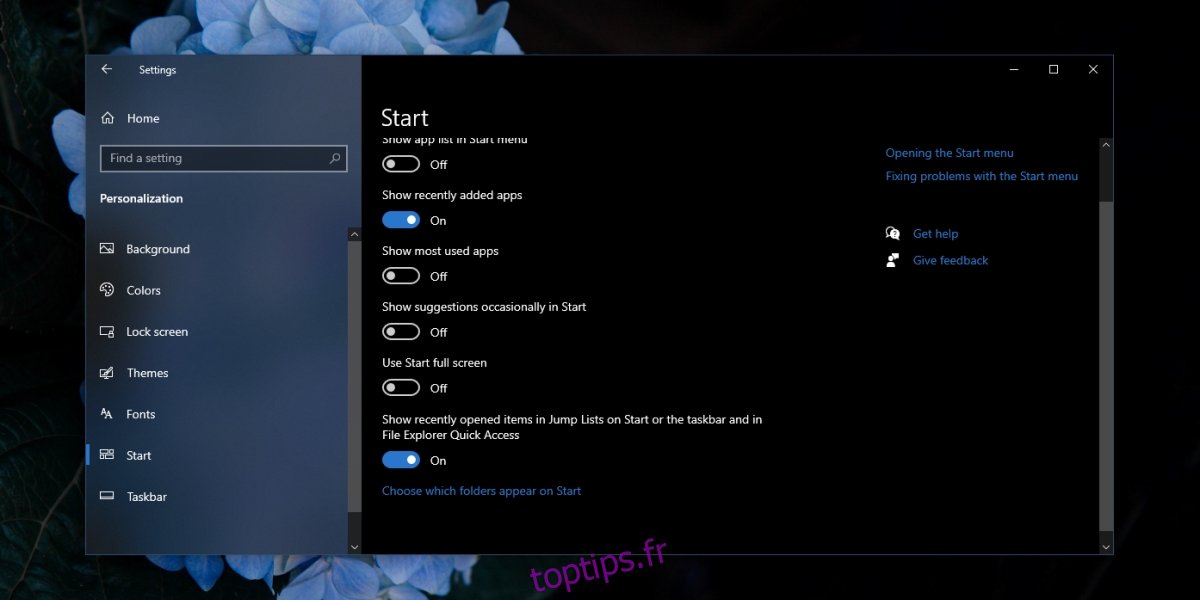Le menu Démarrer de Windows 10 subit de petits changements de temps en temps. Sa conception, après la terrible course qu’il a eue avec Windows 8 / 8.1, a maintenant choisi quelque chose que la plupart des utilisateurs aiment. Il a deux versions différentes; le menu Démarrer traditionnel et l’écran de démarrage. Entre ces deux versions, la plupart des utilisateurs de Windows 10 peuvent trouver quelque chose qui leur plaît. Ils ont dit que beaucoup cherchent toujours à modifier le menu Démarrer de Windows 10 à leur guise.
Table des matières
Changer le menu Démarrer de Windows 10
Il existe de nombreuses façons de modifier le menu Démarrer de Windows 10;
Passez à l’écran de démarrage.
Supprimez la liste des applications et conservez les tuiles.
Supprimez toutes les tuiles et conservez la liste de l’application.
Modifiez la couleur et la disposition du menu Démarrer.
Changer tout le thème du menu Démarrer
1. Passer à l’écran de démarrage
L’écran de démarrage est destiné à être utilisé sur les tablettes et c’est ce qui reste du menu Démarrer qui a été introduit dans Windows 8 / 8.1. Les utilisateurs de bureau peuvent l’activer s’ils le souhaitent.
Ouvrez l’application Paramètres.
Accédez au groupe de paramètres Personnalisation.
Sélectionnez l’onglet Démarrer.
Activez le commutateur «Utiliser le mode plein écran Démarrer».
Appuyez sur le bouton Démarrer du clavier ou cliquez dessus dans la barre des tâches pour ouvrir l’écran de démarrage.
Appuyez à nouveau sur le bouton pour fermer l’écran de démarrage.
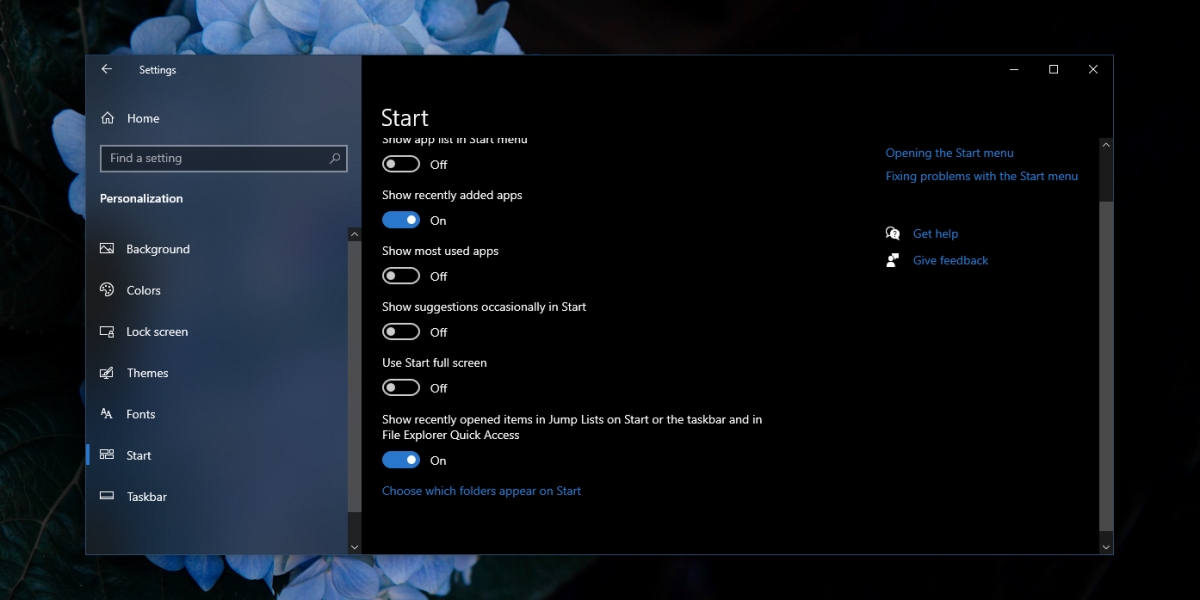
2. Supprimez la liste des applications et conservez les vignettes
La liste des applications peut être supprimée du menu Démarrer. Il restera accessible via un onglet mais ne rendra pas le menu Démarrer plus large qu’il ne le faut. Les tuiles que vous pouvez conserver.
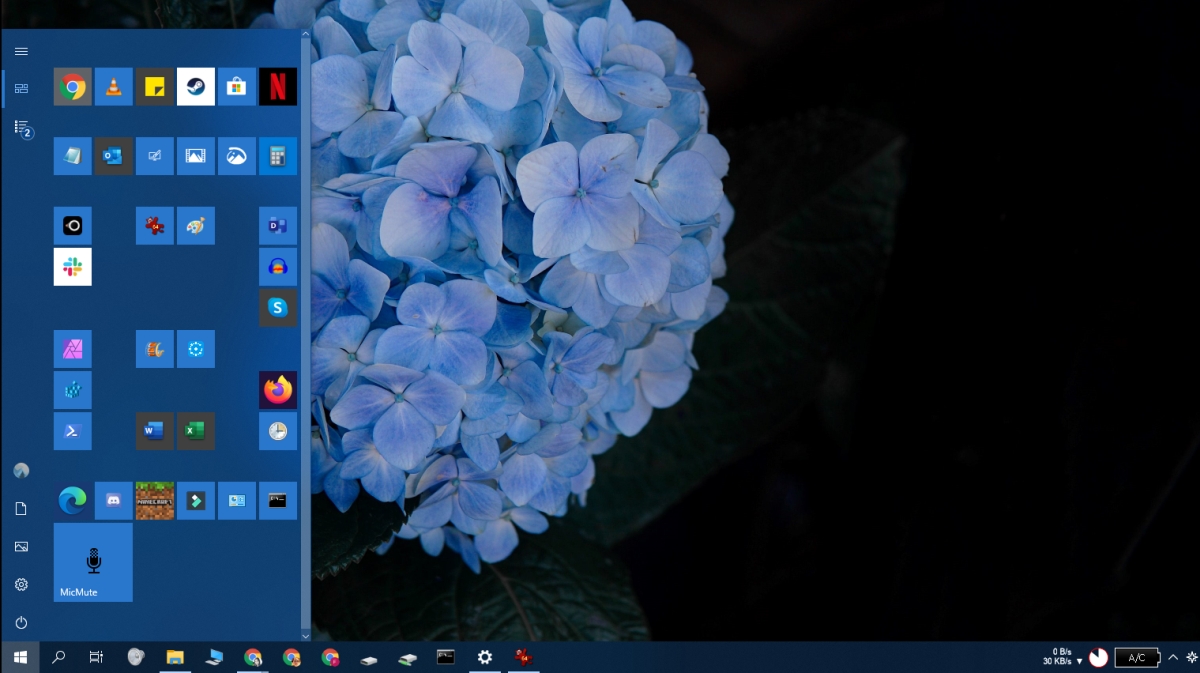
Ouvrez l’application Paramètres.
Accédez au groupe de paramètres Personnalisation.
Sélectionnez l’onglet Démarrer.
Désactivez l’option « Afficher la liste des applications dans le menu Démarrer ».
Ouvrez le menu Démarrer et cliquez et faites glisser le bord droit pour réduire sa largeur.
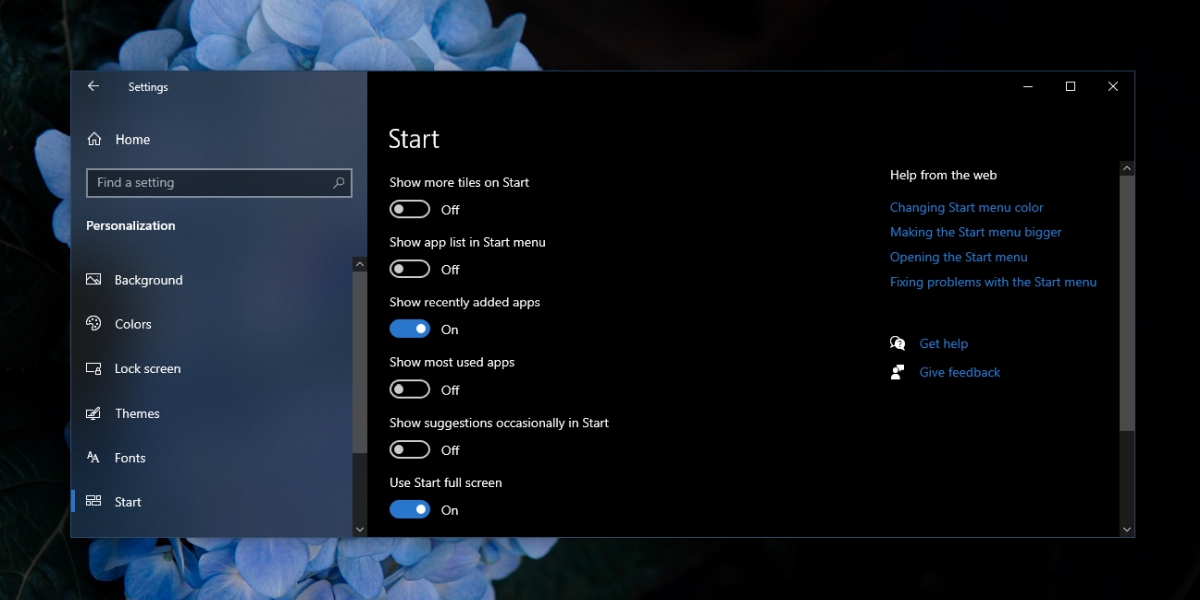
3. Supprimez toutes les vignettes et conservez la liste de l’application
Si vous n’aimez pas les vignettes et préférez utiliser la liste des applications et sa numérotation abrégée pour rechercher et ouvrir des applications, vous pouvez configurer le menu Démarrer sans vignettes.

Ouvrez l’application Paramètres.
Accédez à Personnalisation> Démarrer.
Activez le bouton « Afficher la liste des applications dans le menu Démarrer ».
Ouvrez le menu Démarrer et cliquez avec le bouton droit sur un groupe de vignettes.
Sélectionnez «Désépingler le groupe du début».
Répétez pour toutes les tuiles / groupes de tuiles
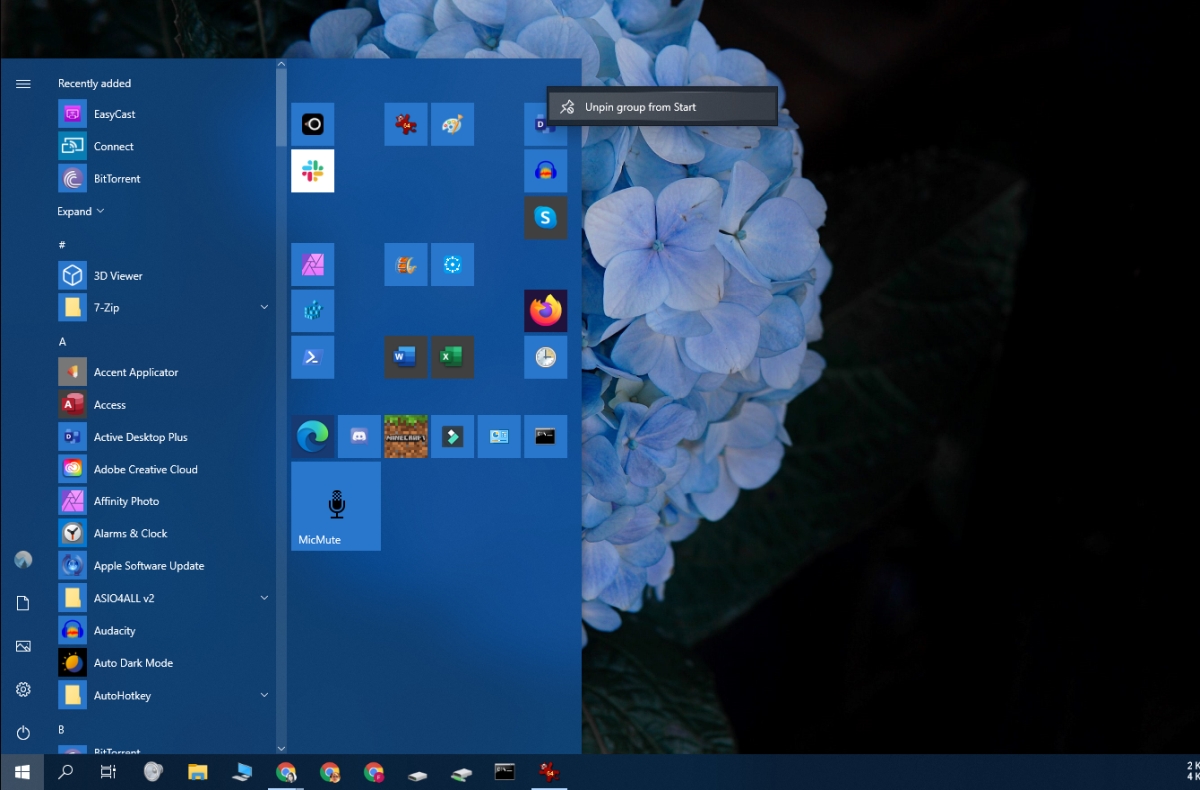
4. Modifiez la couleur et la disposition du menu Démarrer
La couleur du menu Démarrer peut être définie sur presque tout, mais la couleur que vous avez définie sera également définie pour la barre des tâches et le centre d’action. En ce qui concerne la mise en page, vous pouvez sélectionner différentes tailles de tuiles et les organiser comme vous le souhaitez.
Ouvrez l’application Paramètres.
Accédez à Personnalisation> Couleurs.
Activez l’option « Démarrer, barre des tâches et centre d’action » sous Afficher la couleur d’accentuation sur les surfaces suivantes.
Faites défiler vers le haut et sélectionnez une couleur parmi les échantillons, ou cliquez sur «Couleur personnalisée» et choisissez celle que vous souhaitez utiliser.
Pour modifier la taille de la vignette, cliquez avec le bouton droit sur une vignette épinglée et accédez à Redimensionner. Sélectionnez l’une des tâches répertoriées.
Vous pouvez faire glisser et déposer les tuiles partout où vous souhaitez les déplacer et modifier leur disposition.
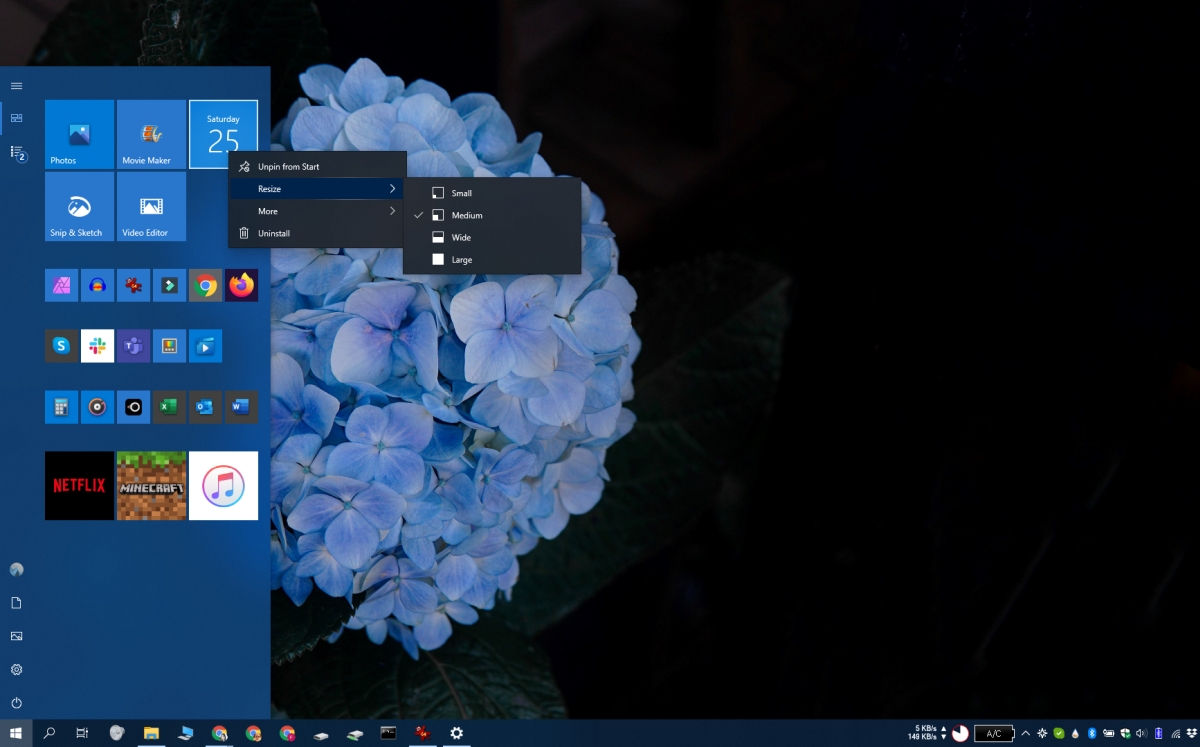
5. Changer tout le thème du menu Démarrer
Les personnalisations précédentes que nous avons couvertes ont été apprivoisées et ont utilisé les fonctionnalités intégrées de Windows 10. Si vous souhaitez modifier complètement l’apparence du menu Démarrer, par exemple, faites-le ressembler au menu Démarrer de Windows 7 ou de Windows XP, il existe des applications que vous pouvez installer.
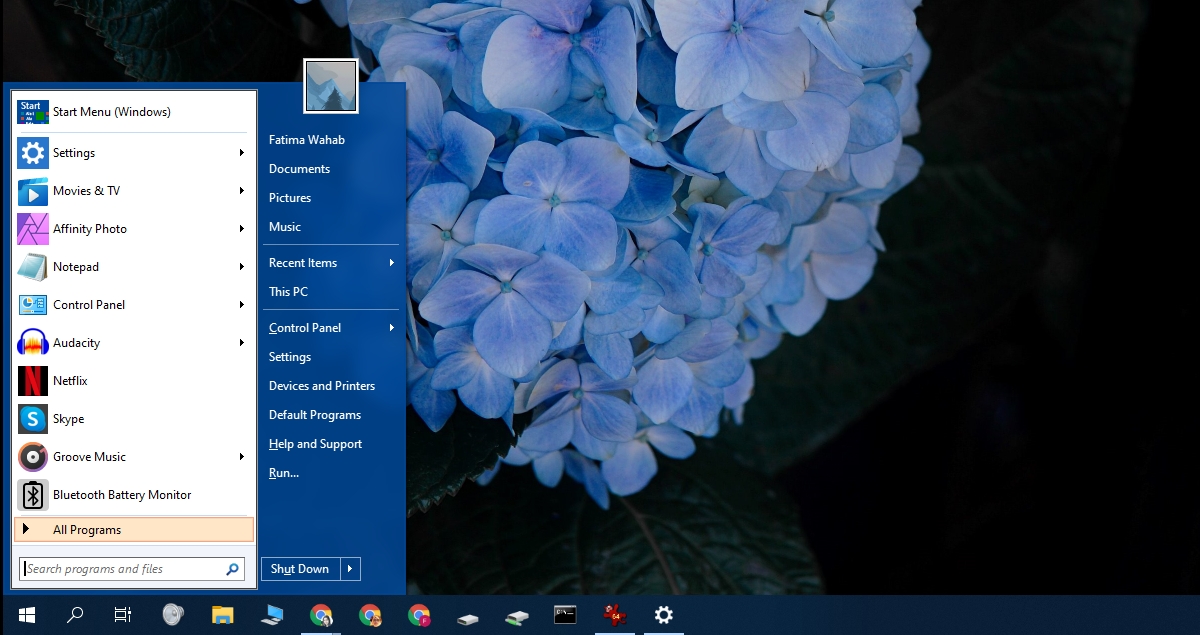
Télécharger OpenShell. C’est la version portée de ClassicShell qui est en cours de développement actif. Installez l’appli.
Accédez aux paramètres de l’application et sélectionnez l’onglet Style du menu Démarrer.
Sélectionnez le style que vous souhaitez utiliser.
Accédez à l’onglet Skin. Sélectionnez un skin ou recherchez en ligne des skins pour modifier le menu Démarrer.
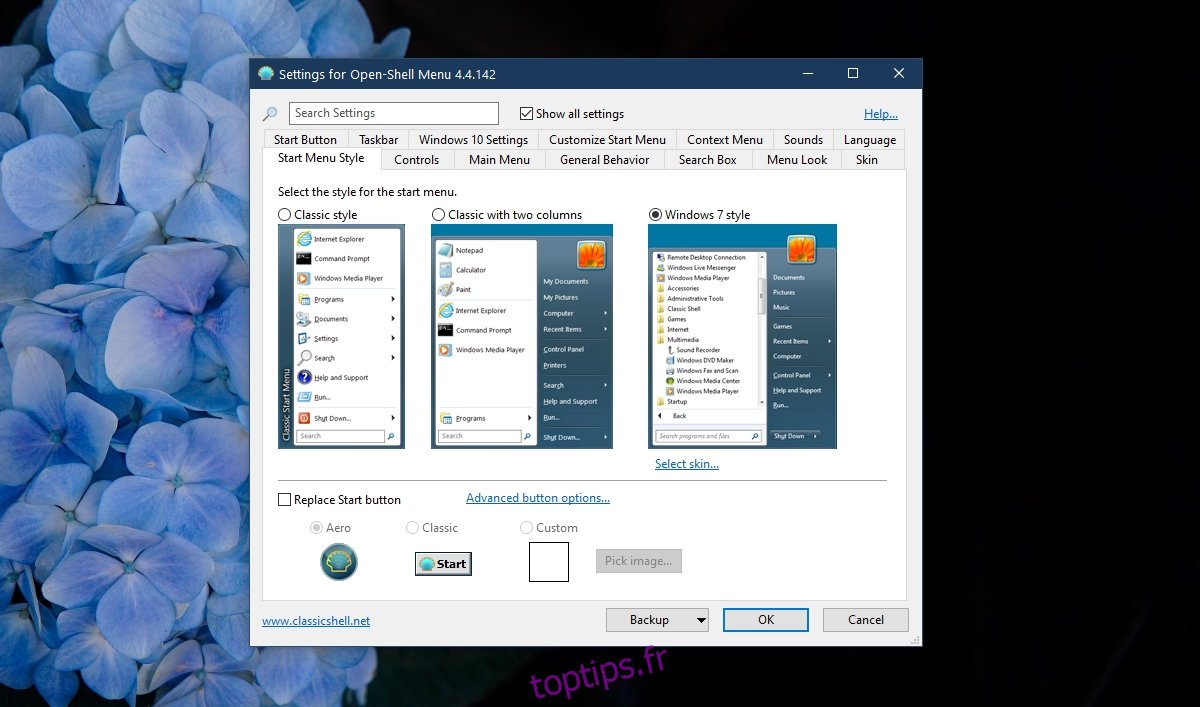
Conclusion
Le menu Démarrer peut être personnalisé de différentes manières. Si vous vous en tenez uniquement aux tuiles, vous pouvez créer des groupes et les organiser de manière à ce qu’ils soient faciles à utiliser. Si vous recherchez des changements d’interface utilisateur plus drastiques, vous pouvez rechercher des skins qui vont avec l’application Open Shell Menu.